Windows 10에서 새 이메일 알림 소리를 변경하는 방법
기존 소리가 마음에 들지 않으면 이 단계별 자습서를 사용하여 Windows 10 에서 (Windows 10)새 이메일 알림 소리(new email notification sound) 를 변경할 수 있습니다. Windows 10 에서 기존 또는 사용자 지정 오디오를 새 이메일 알림 소리로 설정할 수 있습니다 .
내장된 메일(Mail) 앱을 사용하고 이메일을 받으면 휴대전화처럼 소리를 재생하여 알려줍니다. 기본적으로 1초만 재생되기 때문에 마음에 들지 않을 수 있는 소리를 사용하는데, 이는 영화나 유튜브(YouTube) 동영상을 시청할 때 눈치채기 쉽습니다. 새 이메일을 받을 때 사용자 지정 사운드를 사용하고 싶을 수 있습니다.
참고로 Windows 10(Windows 10) 에는 작업 완료 옵션이 내장되어 있으므로 타사 소프트웨어를 설치할 필요가 없습니다 . 유일한 중요한 것은 테마를 변경할 때 사운드가 변경되었다는 것입니다.
Windows 10 에서 (Windows 10)새(New) 이메일 알림 소리 를 변경하는 방법
Windows 10 에서 새 이메일 알림 소리를 변경 하려면 다음 단계를 따르세요.
- 작업 표시줄(Taskbar) 검색 상자 에서 시스템 사운드 변경을 검색 합니다.
- 개별 결과를 클릭합니다.
- 새 메일 알림(New Mail Notification) 옵션 을 찾으십시오 .
- 소리(Sounds) 드롭다운 목록을 확장합니다 .
- 소리를 선택합니다.
- 확인(OK) 버튼을 클릭 합니다.
먼저 사운드 (Sound ) 창을 열어야 합니다. 이를 위해 작업 표시줄(Taskbar) 검색 상자 에서 "시스템 사운드 변경"을 검색하고 개별 결과를 클릭합니다. 열리면 소리 (Sounds ) 탭 에 있는지 확인 하십시오. 그렇다면 새 메일 알림 (New Mail Notification ) 옵션을 찾으십시오.
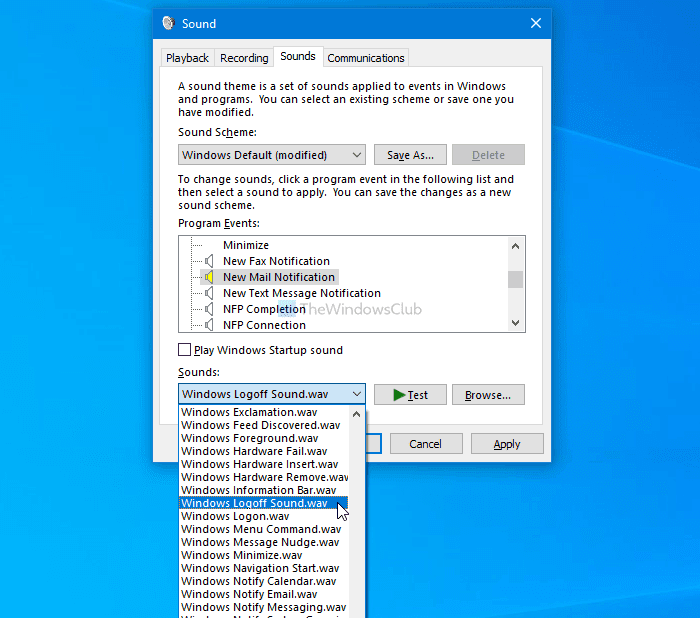
이제 사운드 (Sounds ) 드롭다운 목록을 확장하고 오디오를 선택할 수 있습니다. 오디오를 들으려면 테스트 (Test ) 버튼을 클릭하십시오.
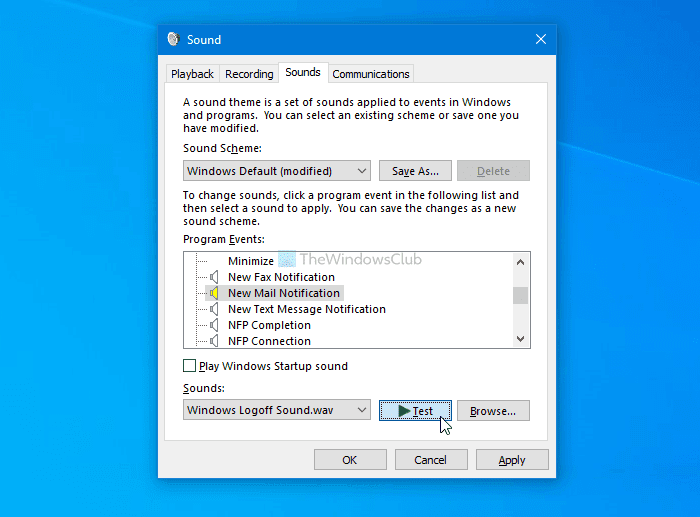
원하는 오디오가 나오면 확인 (OK ) 버튼을 클릭합니다. 새 이메일 알림 소리로 설정됩니다.
앞서 말했듯이 사용자 지정 오디오를 새 이메일 알림 소리로 설정할 수 있습니다. 이를 위해 오디오 파일( .wav )을 다음 위치에 저장해야 합니다.
C:\Windows\Media
그런 다음 위에서 언급한 대로 소리(Sound) 창을 열고 새 메일 알림(New Mail Notification) 옵션을 선택한 다음 찾아보기 (Browse ) 버튼을 클릭합니다.
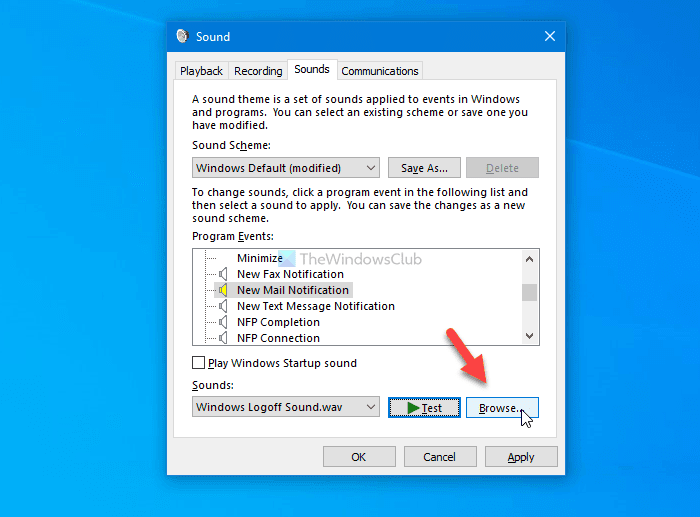
이제 Media (Media ) 폴더 에 붙여넣은 오디오를 찾아 확인 (OK ) 버튼을 클릭합니다.
완료되면 확인 (OK ) 버튼을 클릭하여 변경 사항을 저장할 수 있습니다.
말했듯이 Windows 는 테마를 변경하면 사운드를 변경합니다. 그러나 테마를 변경한 후 모든 사용자 지정 오디오를 한 번에 설정할 수 있도록 사운드 구성표를 만들 수 있습니다. 이를 위해 새 이메일 알림음을 변경하고 같은 창에 표시되는 다른 이름으로 저장 버튼을 클릭합니다.(Save As )
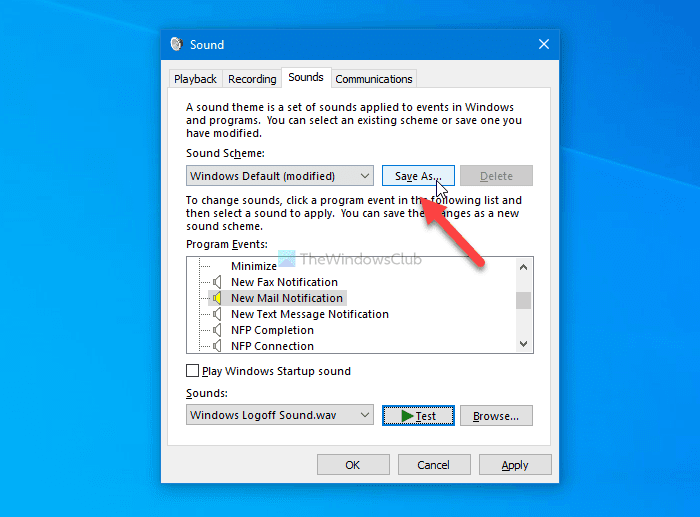
(Enter)사운드 구성표의 이름을 입력 하고 확인 (OK ) 버튼을 클릭합니다.
그게 다야! 질문이 있으시면 언제든지 문의해 주십시오.
다음 읽기: (Read next: )Windows 10에서 사용자 지정 알림 소리를 설정하는 방법
Related posts
Windows 10 Hide Email Address Login Screen
Windows 10에서 Gmail Desktop Notifications를 활성화하는 방법
Windows 10에서 Notifications Area을 표시하거나 숨기는 방법
Windows 10에서 Notification Mirroring을 해제하는 방법
Windows 10에서 Live Tile Notifications의 Clear History의 Enable, Clear History
Windows 10에서 Network Sniffer Tool PktMon.exe을 사용하는 방법
Best 무료 Barcode Scanner software Windows 10
Windows 10에서 Automatic Driver Updates을 비활성화하는 방법
Windows 10에서 이동식 저장소 클래스 및 액세스를 비활성화하는 방법
Windows 10에서 Microsoft Edge에서 Google SafeSearch을 집행하는 방법
Hide Toolbars option Windows 10에서 Taskbar Context Menu에서
Windows 10 Hybrid 그래픽을 사용하여 Fix Fast Battery drain
Chrome에서 Reader Mode을 비활성화하거나 활성화하는 방법 Windows 10
Windows 10의 File Explorer에서 레거시 Search Box를 활성화하는 방법
Windows 10 Hello Face Authentication에서 Enhanced Anti-Spoofing 사용
Windows 10에서 Taskbar Hide or Show Windows Ink Workspace Button
Windows 10에서 System Performance & Resources를 모니터링하는 무료 소프트웨어
Windows 10의 인 에이블먼트 패키지는 무엇입니까?
Best 무료 Mountain Sports Windows 10 PC 게임
Make Firefox display Windows 10 Lock Screen Media Controls
